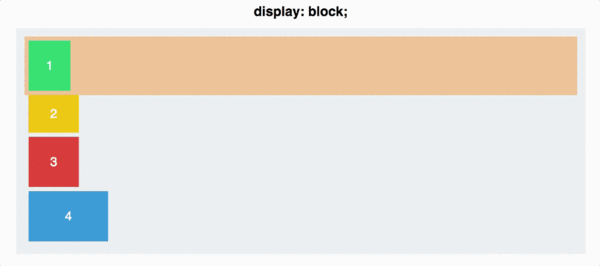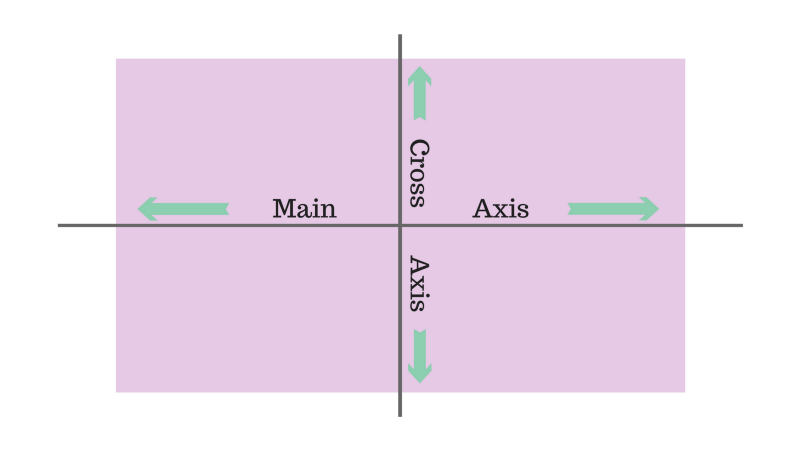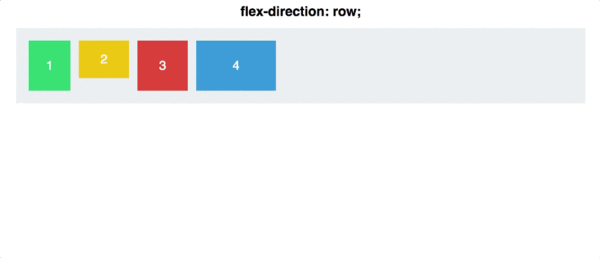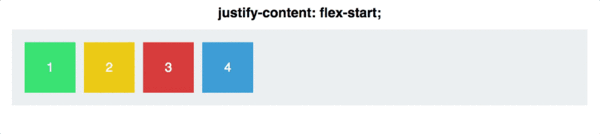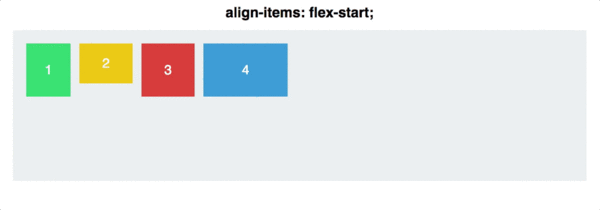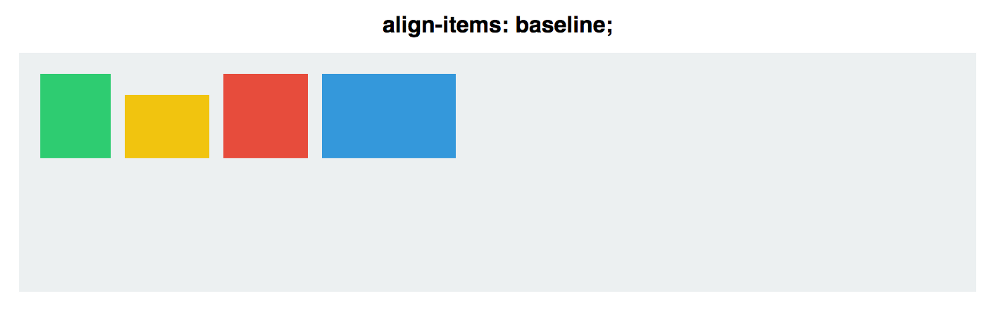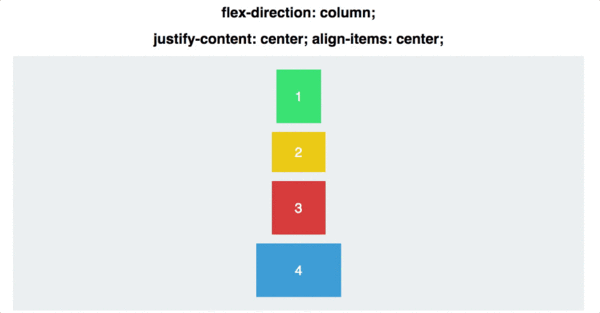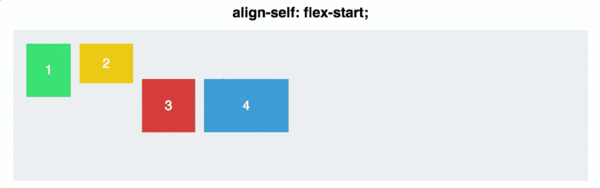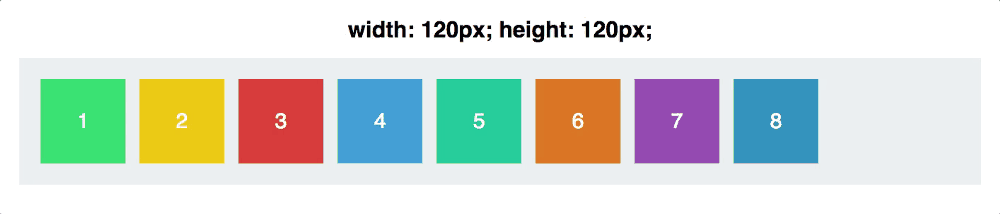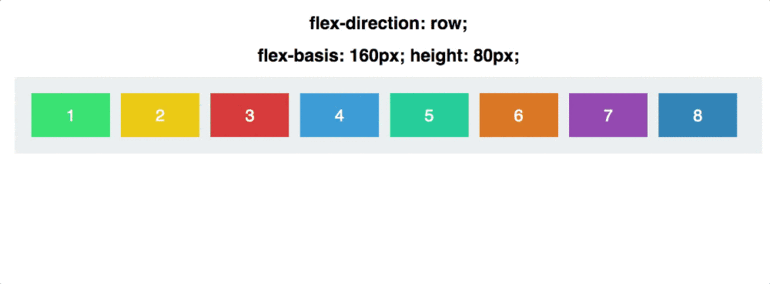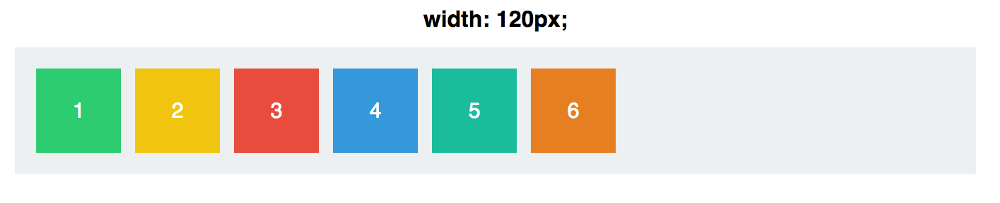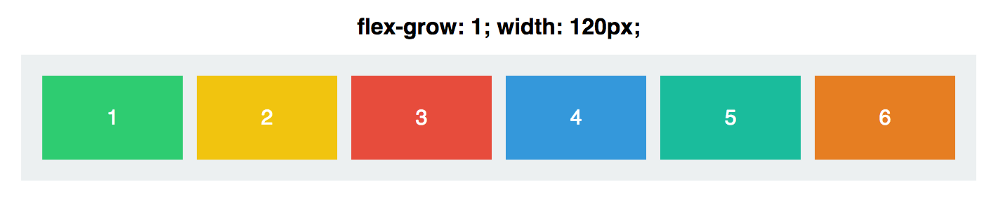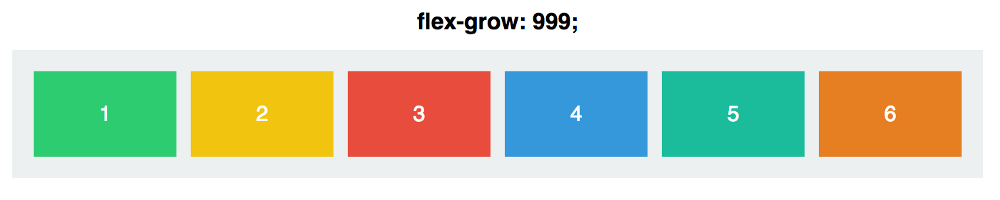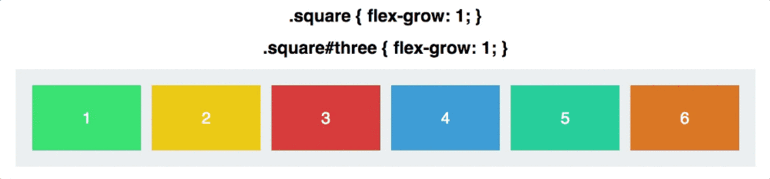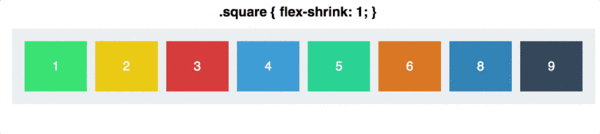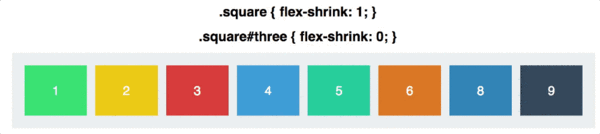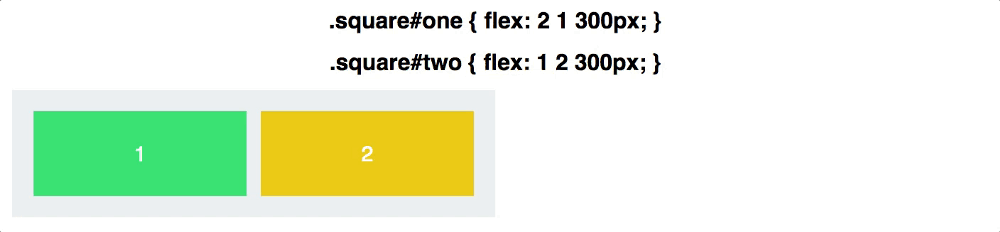Для чего нужен display flex
Как работает CSS Flexbox: наглядное введение в систему компоновки элементов на веб-странице
Авторизуйтесь
Как работает CSS Flexbox: наглядное введение в систему компоновки элементов на веб-странице
CSS Flexbox — это технология для создания сложных гибких макетов за счёт правильного размещения элементов на странице. О самой технологии пишут здесь. Мы же решили объяснить возможности CSS Flexbox с использованием гифок.
Примечание Вы читаете улучшенную версию некогда выпущенной нами статьи.
display: flex
Так у блоков появилось свойство flex-контекст, которое в дальнейшем позволит ими управлять гораздо проще, чем с использованием стандартного CSS.
flex-direction
У flex-контейнера есть две оси: главная и перпендикулярная ей.
Обратите внимание, что flex-direction: column не выравнивает блоки по оси, перпендикулярной главной. Главная ось сама меняет своё расположение, и теперь направлена сверху вниз.
justify-content
Отвечает за выравнивание элементов по главной оси:
Justify-content может принимать 5 значений:
Space-between задаёт одинаковое расстояние между блоками, но не между контейнером и блоками. Space-around также задаёт одинаковое расстояние между блоками, но теперь расстояние между контейнером и блоками равно половине расстояния между блоками.
align-items
Если justify-content работает с главной осью, то align-items работает с осью, перпендикулярной главной оси. Вернёмся к flex-direction: row и пройдёмся по командам align-items :
Чтобы получше разобраться в том, как работают оси, объединим justify-content с align-items и посмотрим, как работает выравнивание по центру для двух свойств flex-direction :
align-self
Позволяет выравнивать элементы по отдельности:
flex-basis
Отвечает за изначальный размер элементов до того, как они будут изменены другими свойствами CSS Flexbox:
flex-basis влияет на размер элементов вдоль главной оси. Давайте посмотрим, что случится, если мы изменим направление главной оси:
Заметьте, что нам пришлось изменить и высоту элементов: flex-basis может определять как высоту элементов, так и их ширину в зависимости от направления оси.
flex-grow
Это свойство немного сложнее. Для начала зададим блокам одинаковую ширину в 120px:
По умолчанию значение flex-grow равно 0. Это значит, что блокам запрещено увеличиваться в размерах. Зададим flex-grow равным 1 для каждого блока:
Вначале flex-grow каждого блока равен 1, в сумме получится 6. Значит, наш контейнер разделён на 6 частей. Каждый блок будет занимать 1/6 часть доступного пространства в контейнере. Когда flex-grow третьего блока становится равным 2, контейнер делится на 7 частей: 1 + 1 + 2 + 1 + 1 + 1. Теперь третий блок занимает 2/7 пространства, остальные — по 1/7. И так далее.
flex-grow работает только для главной оси, пока мы не изменим её направление.
flex-shrink
Зададим flex-grow и flex-shrink равными 1:
Теперь поменяем значение flex-shrink для третьего блока на 0. Ему запретили сжиматься, поэтому его ширина останется равной 120px:
flex-shrink основывается на пропорциях. То есть, если у первого блока flex-shrink равен 6, а у остальных он равен 2, то, это значит, что первый блок будет сжиматься в три раза быстрее, чем остальные.
Создадим два блока:
Ещё больше возможностей свойства вы можете найти в анимированном руководстве по CSS flex.
Дополнительно
Как с CSS Flexbox меняется размер?
Когда увеличивается первый блок, он не становится в два раза больше второго, и когда уменьшается второй, он также не становится в два раза меньше первого. Это происходит из-за того, что flex-grow и flex-shrink отвечают за темп роста и сокращения.
Немного математики
Если вы также интересуетесь CSS Grid, можете ознакомиться с нашей статьёй, где мы рассматриваем Flexbox и Grid.
Работа с flexbox
Одним из основных преимуществ использования CSS flex является то, что оно предоставляет более эффективный способ отображения макета, выравнивания контента и распределения пространства между различными контейнерами внутри основного. Flexbox определяет для дочерних элементов гибкость относительно высоты и ширины контейнера, в результате чего они могут эффективно адаптироваться внутри блока контейнера. Это делает адаптивный макет более управляемым.
Как использовать Flexbox
flexbox должен применяться к родительскому контейнеру, дочерние элементы которого определяются как гибкие элементы по отношению к родителю. В приведенном ниже примере мы используем flexbox для создания одинаковых полей в дочерних элементах:
Для этого необходимо определить родительский контейнер как display flex CSS :
Затем нужно установить размер дочерних элементов и с помощью margin: auto задать их равномерное распределение в пределах родительского контейнера:
Свойства родительского элемента flexbox
Теперь мы рассмотрим свойства, которые можно использовать с flexbox для отображения различных вариантов дизайна страницы в зависимости от используемого типа устройств.
Свойства контейнера flexbox
Display
Свойство display позволяет определить div в качестве контейнера:
Flex-direction
CSS flex direction позволяет определить направление, в котором дочерние элементы будут распространяться ( четыре значения ):
Пример слева направо
Пример справа налево
П ример сверху вниз
Пример снизу вверх
flex-wrap
Пример несколько строк слева направо
Пример несколько строк справа налево
flex-flow
Flex-flow позволяет объединить два описанных выше свойства в одно. Это сокращенное свойство, определяющее flex-direction и flex-wrap :
justify-content
Определяет, как размещаются внутри div контейнера дочерние элементы. Доступно пять различных значений этого свойства CSS flex :
align-items
Align-items позволяет выровнять элементы по вертикальной оси. Доступно пять различных значений этого свойства CSS flex :
align-content
Выравнивает контент и пространство между полями, когда контент перемещается на несколько строк. Доступно шесть значений этого свойства CSS flex 1 :
Свойства дочерних элементов flexbox
Также можно добавить различные свойства дочерних элементов, с помощью которых изменяется их поведение внутри родительского контейнера.
order
flex-grow
По умолчанию все элементы в CSS flex будут принимать одинаковые размеры по ширине. Но с помощью свойства flex-grow можно сделать так, чтобы отдельные элементы растягивались в несколько раз больше, чем остальные.
flex-shrink
Flex-shrink определяет, каким образом элементы будут сжиматься.
Реальные примеры
Применяя описанные выше свойства flexbox в различных комбинациях, можно создавать разнообразные шаблоны. Рассмотрим примеры использования Flexbox.
Меню навигации
Основное преимущество CSS flex заключается в том, что элементы могут адаптироваться. Когда размеры экрана изменяются, flexbox изменяет ширину блоков, чтобы они соответствовали родительскому контейнеру. Данная технология использует процентное значение размеров по отношению к родительскому контейнеру, что и позволяет элементам навигации легко адаптироваться к размеру экрана.
Очень просто перейти к размерам на всю ширину экрана устройства, изменив способ, с помощью которого flexbox реагирует на изменения.
Столбцы одинаковой высоты
Вы можете оказаться в ситуации, когда столбец основного контента становится больше, чем столбец боковой панели. Это может привести к проблемам с отображением, если боковая панель имеет свой фоновый цвет.
В этом коде CSS единственным свойством, которое нужно задать для получения одинаковых столбцов, является align-items: stretch :
Центрирование по вертикали
Получить элемент, выровненный вертикально по центру внутри родительского элемента, ранее было непростой задачей. Это проще было сделать с помощью переходов и абсолютного позиционирования:
Изменение порядка вывода элементов с помощью медиа-запросов
Допустим, у вас есть макет страницы с заголовком, левой боковой панелью, основным контентом, правой боковой панелью и подвалом. Если при разработке мобильной версии ресурса мы зададим отображение всех разделов в полную ширину, то левая боковая панель может выводиться сверху от блока основного контента.
С помощью display flex CSS мы можем изменить порядок вывода различных разделов. Можно переместить блок основного контента перед левым сайдбаром.
Чтобы изменить порядок вывода дочерних элементов, нужно добавить для элемента свойство order и указать, на какой позиции он должен отображаться:
Теперь порядок размещения будет следующим:
Просмотрите приведенную ниже демо-версию. Измените размеры окна браузера, чтобы увидеть, как меняются местами области страницы.
Поддержка браузерами
Сейчас flexbox поддерживается в 88% браузеров:
Баги flexbox
На Github существует проект со списком ошибок CSS flex и способами, как их можно обойти, пока проблема не будет устранена в движках браузеров.
Пожалуйста, оставляйте ваши комментарии по текущей теме материала. Мы крайне благодарны вам за ваши комментарии, подписки, отклики, дизлайки, лайки!
Полное руководство по Flexbox
Модуль Flexbox Layout (Flexible Box) (W3C Candidate Recommendation от октября 2017 г.) направлен на обеспечение более эффективного способа размещения, выравнивания и распределения пространства между элементами в контейнере, даже если их размер неизвестен и / или динамичен (Flex значит «гибкий»).
Основная идея flex layout состоит в том, чтобы дать контейнеру возможность изменять ширину / высоту его элементов (и порядок), чтобы наилучшим образом заполнить доступное пространство (главным образом, для отображения на всех типах устройств с любым размером экрана). Flex контейнер расширяет элементы, чтобы заполнить доступное свободное пространство, или сжимает их, чтобы предотвратить переполнение.
Наиболее важно то, что макет flexbox не зависит от направления, в отличие от обычных макетов (block на вертикальной основе и inline на горизонтальной основе). Хотя они хорошо работают для страниц, им не хватает гибкости (без каламбура :-)) для поддержки больших или сложных приложений (особенно когда речь идет об изменении ориентации, изменении размера, растяжении, сжатии и т.д.).
Примечание: Flexbox layout наиболее подходит для компонентов приложения и мелкомасштабных макетов, а Grid layout предназначен для макетов большего масштаба.
Поскольку flexbox — это целый модуль, а не одно свойство, он включает в себя множество элементов с набором свойств. Некоторые из них предназначены для установки в контейнере (родительский элемент принято называть «flex контейнер»), в то время как другие предназначены для установки в дочерних элементах (так называемые «flex элементы»).
Если «обычная» компоновка основана как на блочном, так и на inline направлениях, flex layout основана на «направлениях flex-flow». Пожалуйста, посмотрите на этот рисунок из спецификации, объясняющий основную идею гибкого макета.
Элементы будут расположены либо в направлении главной оси (main axis от main-start до main-end) или в направлении поперечной оси (cross axis от cross-start до cross-end).
Свойства для Родителя (flex контейнер)
display
Определяет flex контейнер; inline или block в зависимости от заданного значения. Включает flex контекст для всех потомков первого уровня.
Обратите внимание, что CSS-столбцы columns не влияют на flex контейнер.
flex-direction

Устанавливает основную ось, таким образом определяя направление flex элементов, помещаемых в flex контейнер. Flexbox — это (помимо дополнительной упаковки) концепция однонаправленного макета. Думайте о flex элементах, как о первичных раскладках в горизонтальных рядах или вертикальных столбцах.
flex-wrap

По умолчанию гибкие элементы будут пытаться уместиться на одной строке. Вы можете изменить это и позволить элементам переходить на новую строку по мере необходимости с помощью этого свойства.
flex-flow (Применяется к: родительскому элементу flex-контейнера)
Это сокращение для flex-direction и flex-wrap свойств, которые вместе определяют основные и поперечные оси flex контейнера. Значением по умолчанию является row nowrap.
justify-content
Это свойство определяет выравнивание вдоль главной оси. Оно помогает распределить дополнительный остаток свободного пространства, когда-либо все flex элементы в строке негибкие, либо гибкие, но достигли своего максимального размера. Это также обеспечивает некоторый контроль над выравниванием элементов, когда они переполняют линию.
Есть также два дополнительных ключевых слова, которые вы можете связать с этими значениями: safe и unsafe. Использование safe гарантирует, что как бы вы ни занимались этим типом позиционирования, вы не сможете расположить элемент таким образом, чтобы он отображался за пределами экрана (например, сверху) так, чтобы содержимое тоже не могло быть прокручено (это называется «потеря данных»).
align-items
Это свойство определяет поведение по умолчанию того, как flex элементы располагаются вдоль поперечной оси на текущей линии. Думайте об этом как о justify-content версии для поперечной оси (перпендикулярной главной оси).
align-content
Это свойство выравнивает линии в пределах flex контейнера, когда есть дополнительное пространство на поперечной оси, подобно тому, как justify-content выравнивает отдельные элементы в пределах главной оси.
Примечание: это свойство не действует, когда есть только одна строка flex элементов.
Свойства для первых дочерних элементов(flex элементы)
order
По умолчанию flex элементы располагаются в исходном порядке. Однако свойство order управляет порядком их появления в контейнере flex.
flex-grow
Это свойство определяет способность flex элемента растягиваться в случае необходимости. Оно принимает значение от нуля, которое служит пропорцией. Это свойство, какое количество доступного пространства внутри гибкого контейнера должен занимать элемент.
Если для всех элементов flex-grow установлено значение 1, оставшееся пространство в контейнере будет равномерно распределено между всеми дочерними элементами. Если один из дочерних элементов имеет значение 2, этот элемент займет в два раза больше места, чем остальные (или попытается, по крайней мере).
Отрицательные числа не поддерживаются.
flex-shrink
Это свойство определяет способность гибкого элемента сжиматься при необходимости.
Отрицательные числа не поддерживаются.
flex-basis
Это свойство определяет размер элемента по умолчанию перед распределением оставшегося пространства. Это может быть длина (например, 20%, 5rem и т.д.) Или ключевое слово. Ключевое слово auto означает «смотри на мое width или height свойство». Ключевое слово content означает «размер на основе содержимого элемента» — это ключевое слово все еще не очень хорошо поддерживается, так что трудно проверить что для него используется max-content, min-content или fit-content.
Если установлено значение 0, дополнительное пространство вокруг содержимого не учитывается. Если установлено значение auto, дополнительное пространство распределяется в зависимости от его flex-grow значения.
Это сокращение для использования flex-grow, flex-shrink и flex-basis вместе. Второй и третий параметры (flex-shrink и flex-basis) являются необязательными. По умолчанию это 0 1 auto.
Рекомендуется использовать это сокращенное свойство, а не устанавливать отдельные свойства. Это сокращение разумно устанавливает другие значения.
align-self
Это свойство позволяет переопределить выравнивание по умолчанию (или указанное с помощью align-items) для отдельных элементов flex.
Пожалуйста, смотрите align-items свойство, чтобы понять доступные значения.
Обратите внимание что свойства float, clear и vertical-align не влияют на flex элементы.
Примеры
Давайте начнем с очень простого примера, решающего почти ежедневную проблему: идеальное центрирование. Самое простое решение для этой задачи — это использовать flexbox.
Так происходит благодаря тому, что свойство вертикального выравнивания margin установленное в auto во flex контейнере, поглощает дополнительное пространство. Таким образом, установка margin в auto сделает объект идеально отцентрированным по обеим осям.
Теперь давайте используем еще несколько свойств. Рассмотрим список из 6 элементов, все с фиксированными размерами, но могут быть и авторазмеры. Мы хотим, чтобы они были равномерно распределены по горизонтальной оси, чтобы при изменении размера браузера все масштабировалось хорошо и без медиа запросов.
Готово. Все остальное — это просто стайлинг.
Если изменить разрешение экрана ли масштаб, то будет так:
Давайте попробуем что-нибудь еще. Представьте, что у нас есть выровненные по правому краю элементы навигации в верхней части нашего веб-сайта, но мы хотим, чтобы они были выровнены по ширине на экранах среднего размера и располагались в один столбец на небольших устройствах. Это достаточно просто.
Давайте попробуем что-то еще лучше, играя с гибкостью flex элементов! Как насчет 3-колоночного макета в полную высоту страницы с хедором и футером. И не зависит от исходного порядка элементов.
Flexbox требует префикса для лучшей поддержки в разных браузерах. Он не только включает в себя предварительные настройки с префиксом вендора, в нем есть совершенно разные имена свойств и значений. Это связано с тем, что спецификации Flexbox со временем менялись, существуют «старые», «tweener» и «новые» версии.
Возможно, лучший способ справиться с этим — написать новый (и последний) синтаксис и запустить свой CSS через Autoprefixer, который очень хорошо справляется с fallback.
Кроме того, вот Sass @mixin, чтобы помочь с некоторыми префиксами, который также дает вам представление о том, что нужно сделать:
Поддержка в браузерах
Разбита по «версии» flexbox:
Blackberry Browser 10+ поддерживает новый синтаксис.
Для получения дополнительной информации о том, как смешивать синтаксисы, чтобы получить лучшую поддержку браузера, пожалуйста, обратитесь к этой статье (CSS-хитрости) или этой статье (DevOpera).
Полное руководство по CSS Flex + опыт использования
Как и CSS Grid, Flex Box довольно сложен, потому что состоит из двух составляющих: контейнера и элементов внутри него.
Когда я начал изучать Flex, я хотел увидеть все, на что он способен. Но мне не удалось найти подробное руководство с примерами всех возможностей. Поэтому я решил самостоятельно создать диаграммы свойств Flex с «высоты птичьего полета».

Но… давайте рассмотрим каждую диаграмму отдельно. К концу этого руководства по Flex вы узнаете обо всех его возможностях.
CSS Flex или Flex Box
Flex — это набор правил для автоматического растягивания нескольких столбцов и строк внутри родительского контейнера.
display:flex
В отличие от многих других свойств CSS, в Flex есть основной контейнер и вложенные в него элементы. Некоторые свойства CSS-Flex относятся только к контейнеру. А другие можно применить только к элементам внутри него.
Вы можете думать о flex-элементе как о родительском контейнере со свойством display: flex. Элемент, помещенный в контейнер, называется item. Каждый контейнер имеет границы начала(flex-start) и конца гибкости(flex-end), как показано на этой диаграмме.
Горизонтальная (main) и вертикальная (cross) оси
Хотя список элементов представлен линейно, необходимо обращать внимание на строки и столбцы. По этой причине Flex включает в себя координатные оси. Горизонтальная ось называется main-axis, а вертикальная — cross-axis.
Чтобы управлять шириной содержимого контейнера и промежутками между элементами, которые растягиваются вдоль main-axis, необходимо использовать Justify-content. Для управления вертикальными изменениями элементов необходимо использовать align-items.
Если у вас есть 3 столбца и 6 элементов, Flex автоматически создаст вторую строку для размещения оставшихся элементов. Если у вас в списке более 6 элементов, будут созданы дополнительные строки.
По умолчанию, элементы Flex равномерно распределяются внутри контейнера по горизонтальной оси. Мы рассмотрим различные свойства и значения.

Распределение строк и столбцов внутри родительского элемента определяется свойствами CSS Flex flex-direction, flex-wrap и некоторыми другими, которые будут продемонстрированы дальше.

Direction
Можно задать направление движения элементов (по умолчанию слева направо).
flex-direction: row-reverse изменяет направление движения списка элементов. По умолчанию стоит значение row, что означает движение слева направо.
flex-wrap: wrap определяет перенос элементов на другую строку, когда в родительском контейнере заканчивается место.
flex-flow включает в себя flex-direction и flex-wrap, что позволяет определять их с помощью одного свойства.
flex-flow: row wrap определяет значения flex-direction как row и flex-wrap как wrap.
flex-flow:row wrap-reverse (перенос элементов вверх)
flex-flow:row wrap (стандартный перенос элементов); justify-content: space-between (пробел между элементами);
flex-flow: row-reverse wrap (направление движения справа налево со стандартным переносом сверху вниз)
flex-flow: row-reverse wrap-reverse (направление движения справа налево и обратный перенос элементов);
flex-flow: row wrap; justify-content: space-between; (стандартный перенос и направление; расстояние между элементами)
Направление можно изменить, чтобы сделать вертикальную ось главной.
Когда мы меняем flex-direction на column, свойство flex-flow ведет себя точно так же, как и в предыдущих примерах. За исключением wrap-reverse, когда элементы переносятся снизу вверх.
justify-content
Я получил много просьб прояснить приведенный выше пример. Для этого я создал анимацию:

Надеюсь, эта CSS-анимация поможет лучше понять работу justify content.
Свойства следующие:flex-direction:row; justify-content: flex-start | flex-end | center | space-between | space-around | stretch | space-evenly. В этом примере мы используем только 3 элемента в строке.

Packing Flex Lines (согласно спецификации Flex)
Я не уверен, реализовано ли это в каком-либо браузере, но когда-то это было частью спецификации CSS-flex и, вероятно, стоит упомянуть об этом для полноты картины.
В спецификации Flex это называется «Packing Flex Lines». По сути, это работает так же, как в примерах выше. Однако стоит обратить внимание, что интервал расположен между целыми группами элементов. Это полезно, когда вы хотите создать зазоры между группами.

align-items
align-items контролирует выравнивание элементов по горизонтали относительно родительского контейнера.
flex-basis
flex-basis работает аналогично другому свойству CSS: min-width. Оно увеличивает размер элемента в зависимости от содержимого. Если свойство не задействуется, то используется значение по умолчанию.
flex-grow
flex-grow применяется к конкретному элементу и масштабирует его относительно суммы размеров всех других элементов в той же строке, которые автоматически корректируются в соответствии с заданным значением свойства. В примере значение flex-grow для элементов было установлено на 1, 7 и (3 и 5) в последней строке.
flex-shrink
flex-shrink — это противоположность flex-grow. В примере значение flex-shrink равно 7. При таком значении размер элемента равен 1/7 размера окружающих его элементов (размер которых автоматически скорректирован).
order
justify-items
И последнее, что нужно для тех, кто хочет использовать CSS Grid вместе с Flex Box. justify-items в CSS Grid похожи на justify-content в Flex. Свойства, описанные на приведенной выше диаграмме, не будут работать в Flex, но в значительной степени эквивалентны сетке для выравнивания содержимого ячеек.
Опыт веб-студии ITSOFT
Мы в веб-студии ITSOFT перешли на Flex в 2010 году. В основе всех наших новых проектов лежит именно эта технология. Наш опыт показал, что она позволяет создавать адаптивные и кроссбраузерные сайты с действительно красивым дизайном.
При использовании Flex нужно учитывать, что:
Flex-элементы по умолчанию ужимаются под свое содержимое; Это может пригодиться, когда есть блоки, размер которых изначально неизвестен и зависит от количества контента.
Внешние отступы flex-элементов не схлопываются и не выпадают, в отличие от блочной модели.
Схлопывание и выпадание отступов полезно, в основном, при верстке текстовых страниц, поэтому во избежание путаницы в отступах при создании сеток отсутствие такого поведения приходится очень кстати.
Flex-элементы умеют перераспределять свободное пространство вокруг себя, таким образом меняя свои размеры;
Больше не нужно вручную задавать ширину в процентах флекс-элементам, если необходимо равномерно заполнить все пространство флекс-контейнера. Браузер сам рассчитает размеры и распределит элементы по флекс-контейнеру.
Внутри одного флекс-контейнера можно менять порядок флекс-элементов, хотя в DOM-дереве порядок остается неизменным.
Бывают макеты страниц, в которых порядок следования элементов отличается на мобильной и десктопной версиях. Flex справится с задачей.
Пример: разный порядок следования логотипа и навигации в шапке в мобильной и десктопной версиях (http://elmucin.ru/).
Flex-элементу можно задать не только горизонтальные автоматические отступы, но и вертикальные; к тому же есть специальные свойства, с помощью которых очень просто выравнивать элементы внутри флекс-контейнера по горизонтали или вертикали.
Пример: кнопка всегда находится в нижней части карточки статьи (https://rabiet.ru/experts/), блок продукция (https://stomatofit.ru/#products).
Flex-элементы могут переноситься на следующую строку, если указано соответствующее свойство.
Эта особенность полезна в каталогах и различных списках, где изначально количество всех элементов неизвестно. Если их станет слишком много и предусмотрен перенос, то страница в этом случае не развалится.
Стоит отметить, что Flexbox поддерживается в Internet Explorer 10-11, хоть и с некоторыми оговорками.
Некоторые интересные фишки Flex мы реализовали на сайте oflomil.ru. На разводящей странице есть 3 столбца на всю высоту видимой области экрана. На мобильном они трансформируются в 3 строки, каждая из которых равномерно занимает место в видимой части экрана. На продуктовых страницах без единого скрипта реализована бегущая строка. Текстовые элементы расположены в ряд благодаря inline-flex. Все свободное пространство в ряду распределено между этими элементами равномерно. Наш собственный сайт также свёрстан с использованием Flex.

Из недостатков можно отметить то, что Flex не хватает при верстке писем. Не во всех почтовых клиентах он работает корректно.
В скором времени большую распространённость получит технология Grid. Однако Grid не замена Flexbox. Флексы в связке с гридами помогут решать задачи, которые раньше были сложными или вовсе невозможными. К примеру, Masonry-раскладка — одна из тех вещей, которую нельзя полноценно реализовать на данный момент. После появления возможностей спецификации Grid Layout 3 уровня в браузерах, реализация такой раскладки станет возможной и к тому же простой.
Дата-центр ITSOFT — размещение и аренда серверов и стоек в двух дата-центрах в Москве. За последние годы UPTIME 100%. Размещение GPU-ферм и ASIC-майнеров, аренда GPU-серверов, лицензии связи, SSL-сертификаты, администрирование серверов и поддержка сайтов.